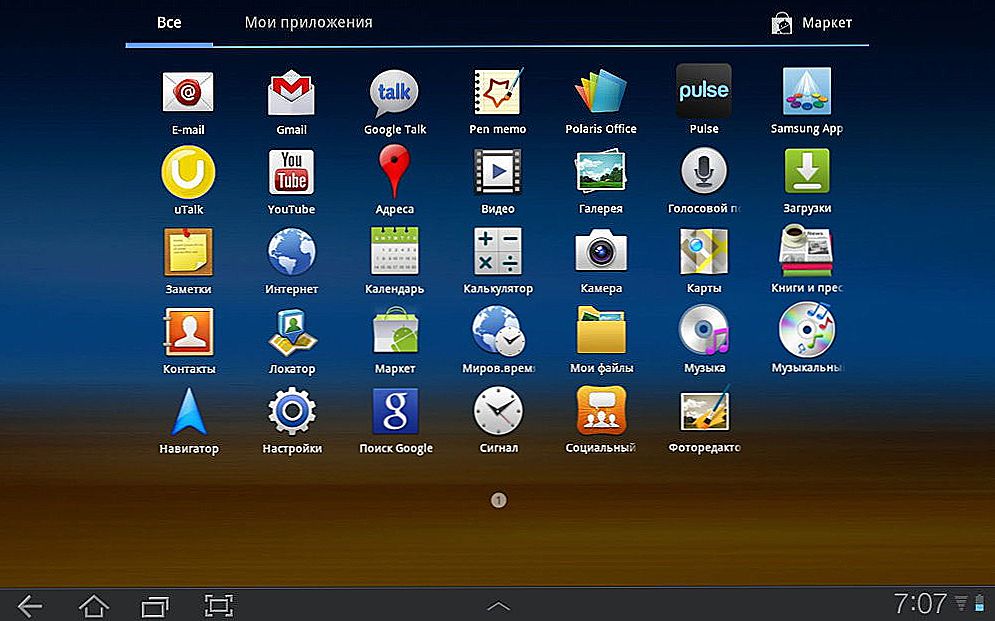Možda se svaki Linux korisnik jednom suočio s problemom instalacije programa u ovom operacijskom sustavu. Uostalom, na primjer, u sustavu Windows, sve je to jednostavno i jasno. U današnjem članku ćemo detaljno pogledati na pitanje kako instalirati softver na Linux. Idemo!

Instaliranje uslužnih programa može se obaviti u grafičkom sučelju ili pomoću konzola terminala.
Postoji nekoliko instalacijskih paketa za Linux, od kojih svaki ima svoj preferirani format paketa. Prva je brzina okretaja, koja se koristi na Red Hat, Mandriva, Fedora, Suse. Slijedi deb paket, koji se koristi u Debianu, kao i na sustavima koji se temelje na njoj (Ubuntu, Knoppix, Mepix). A sada posljednji - Tar Balls (.tar, .tar.gz, .tgz), je arhiva koja se mora zapakirati prije početka instalacije.
Sada nastavimo izravno analizirati instalaciju programa pomoću primjera Linux Mint (za one koji koriste Ubuntu, sve se vrši na isti način).
Linux ljuske imaju dovoljno GUI mogućnosti, uključujući i mogućnost instaliranja uslužnih programa. Međutim, počnemo s klasičnim načinom instaliranja aplikacija, naime preko naredbenog retka.Na taj ćete način pomoći da bolje razumijete Linux i da se osjećate sigurnijim kada radite s čistim Linux operativnim sustavom (bez školjki). Isto tako, ovaj pristup će više privući korisnike koji vole velike prilike prilikom rada s sustavom.
Nakon što otvorite terminal, registrirajte naredbu za traženje programa. upišite:apt-cache pretraživanjei sama riječ, koja će biti pretražena.

Napominjemo da za uspješno izvršavanje većine naredbi potrebna su posebna prava. Stoga, ako nemate root-prava, upišite "sudo" na početku svake naredbe koju želite izvršiti.
Linux ima mogućnost značajno proširiti popis svih programa koji se mogu instalirati. Za to morate dodati pohranu. To se vrši uređivanjem posebne datoteke izvora.list. Registrirajte se na terminalu:sudo add-apt-repozitorij i poslije - naziv repozitorija.

Da biste ažurirali popis svih aplikacija, upotrijebite naredbu: apt-get update

Ova se akcija mora provesti nakon svakog dodavanja novog spremišta.
Sada kada ste napokon shvatili sve ostale aspekte, možete izravno i sami instalirati programe.Ovo je jednostavno učinjeno. Sve što trebate je postaviti naredbu:apt-get instalirajte i naziv aplikacije za instalaciju.

To će preuzeti i instalirati sve pakete koje ste naveli.
Ako želite ukloniti bilo koji alat, samo unesite naredbu:apt-get ukloni i naziv programa

Sada kada znate instalirati aplikacije, bit će vam korisna naredba pomoću koje možete vidjeti popis svih instaliranih programa. Da biste to učinili, unesite naredbeni redak: dpkg - popis

Za korisnike koji iz nekog razloga ne vole upotrebljavati naredbeni redak i preferiraju GUI, razmislite o instalaciji aplikacija putem GUI za Linux Mint.
Najprije otvorite izbornik ("Izbornik") i odaberite "Administracija". Dalje na popisu koji se otvori kliknite na "Program Manager". Sustav može zahtijevati lozinku od vas - unesite ga ako želite nastaviti. Vidjet ćete prozor u kojem možete odabrati kategoriju aplikacija koje vas zanimaju. Među njima su sljedeće kategorije: "Audio i video", "Ured", "Alati", "Grafika", "Krstionica", "Sustav komunalije", "Znanost i obrazovanje", "Svi paketi", "Internet" i "Programiranje ”.
Nakon što odaberete željenu kategoriju, vidjet ćete popis svih aplikacija vezanih uz odabranu temu. Na primjer, u odjeljku Audio i Video možete pronaći razne urednike videozapisa, kodeke i druge. Sada ostaje samo instalirati željeni program. Brisanje aplikacije obavlja se putem istog programa za upravljanje programom.

Sljedeća metoda instalacije koristi Synaptic paket manager. Ovaj uslužni program nalazi se na istom popisu kao Upravitelj programa koji već zna za vas. Tada samo trebate unijeti zaporku. Vidjet ćete prozor s poljem za pretraživanje, unesite naziv programa koji želite instalirati. Ispod ćete naći popis aplikacija koje sadrže riječ koju ste unijeli u naslov. Da biste instalirali program, desnom tipkom kliknite na njega i označite stavku "Za instalaciju". Nakon što kliknete "Primijeni", pokrenut će se postupak instalacije.

Pomoću takvih jednostavnih načina možete instalirati aplikacije u Linux. Kao što vidite, ovo je jednostavno. Ostavite svoje povratne informacije o ovom članku, a također pitajte u komentarima pitanja koja vas zanima o toj temi.